Mangler hjemmet eller bedriften din på Apple Maps? Det er ikke uvanlig å finne ut at adresser, veibeskrivelser eller forretningsdetaljer er feil på Apples karttjeneste, men du kan enkelt rapportere disse problemene til Apple for å fikse dem.
Jo flere problemer vi rapporterer til Apple, jo mer nøyaktige blir Apple Maps. Heldigvis tar det bare et minutt å rapportere problemer, og du kan gjøre det direkte i Apple Maps-appen. Dette er hvordan.
Innhold
- I slekt:
-
Slik legger du til et manglende sted i Apple Maps
- Bruke en iPhone, iPad eller iPod touch:
- Bruke en Mac:
-
Slik rapporterer du et problem med eksisterende Apple Maps-plasseringer
- Rapporter et problem med en bedrift eller landemerke
- Rapporter andre problemer i Apple Maps
- Slik rapporterer du et Maps-problem uten en Apple-enhet
- Slik gjør du krav på din egen virksomhet i Apple Maps
-
Hvis Apple Maps ikke endres, prøv en annen app
- Relaterte innlegg:
I slekt:
- Slik bruker du de nye funksjonene i Apple Maps på iOS 13
- Hvordan lagre og gi nytt navn til pins i nye Apple Maps
- Lagre favorittene dine i Apple Maps for rask tilgang
Slik legger du til et manglende sted i Apple Maps
Hvis du leter etter veibeskrivelser til et nytt hjem eller bedrift, kan du finne ut at den mangler helt fra Apple Maps. Når dette skjer, må du sende en rapport til Apple og be dem legge til et manglende sted.
Hvis du eier den bestemte virksomheten du vil legge til, bør du også registrere deg for Maps Connect for å få enkel kontroll over de oppførte virksomhetsdetaljene. Vi vil forklare mer om dette i delen for bedriftseiere nedenfor.
Det er enkelt å legge til manglende steder i Apple Maps fra hvilken som helst Apple-enhet, selv om det kan ta noen uker før Apple godkjenner forespørselen din.
Bruke en iPhone, iPad eller iPod touch:
- Åpen Apple Maps på enheten din.
- Trykk på Jeg knappen øverst til høyre og velg Legg til et manglende sted.
- Velg hva du vil legge til fra følgende alternativer: Forretning eller landemerke, Gate eller adresse, Annen.
- Apple ber om så mange detaljer du kan gi om stedet du vil legge til, inkludert navn og adresse. Hvis det er mulig, bør du også legge til bilder i forespørselen din.
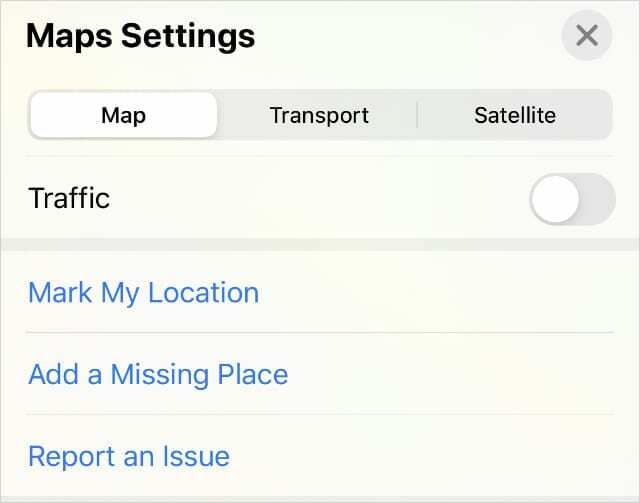
Bruke en Mac:
- Åpen Apple Maps på din Mac.
- Fra menylinjen, gå til Kart > Rapporter et problem > Legg til et manglende sted.
- Klikk og dra for å flytte nålen på kartet, og klikk deretter Fortsette og velg Forretning eller landemerke, eller Annen. Du kan ikke legge til gater eller andre adresser fra en Mac.
- Fyll inn så mye du kan av den andre informasjonen Apple ber om for stedet. Jo mer informasjon du kan gi, jo mer sannsynlig er det at Apple vil godkjenne forespørselen din.
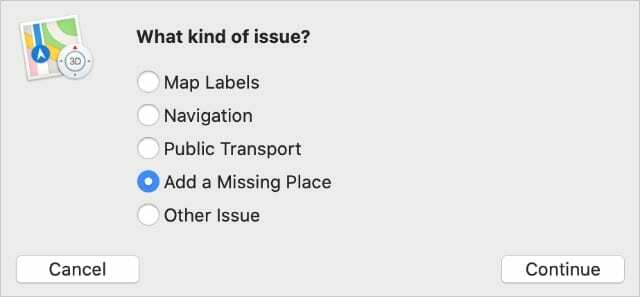
Slik rapporterer du et problem med eksisterende Apple Maps-plasseringer
I stedet for å legge til et manglende sted, er det mer sannsynlig at du må rapportere et problem med eksisterende plasseringer i Apple Maps. Dette kan inkludere feil gatenavn, utdaterte bedriftsdetaljer eller dårlige veibeskrivelser.
Nok en gang er det enkelt å rapportere noen av disse problemene – og mange flere – direkte i Apple Maps-appen på enheten din. Det er to måter å gjøre det på, avhengig av om problemet ditt er knyttet til et bestemt sted, for eksempel bedrifter eller landemerker, eller til navigasjon og annen informasjon.
Rapporter et problem med en bedrift eller landemerke
- Åpne Apple Maps app på enheten din.
- Finn og velg bedriften eller landemerket i Apple Maps. På en Mac må du også klikke på Jeg knappen som vises ved siden av stedsnavnet.
- I informasjonspanelet som dukker opp for plasseringen, klikk eller trykk på Rapporter et problem knappen nederst.
- Du kan nå redigere eventuelle feildetaljer, for eksempel navn, adresse, åpningstider eller nettside. Hvis ingen av disse feltene gjelder, forklar problemet ditt i Annen eller Valgfrie detaljer delen i stedet.
- Velg nå å Sende inn eller Sende problemet ditt til Apple.
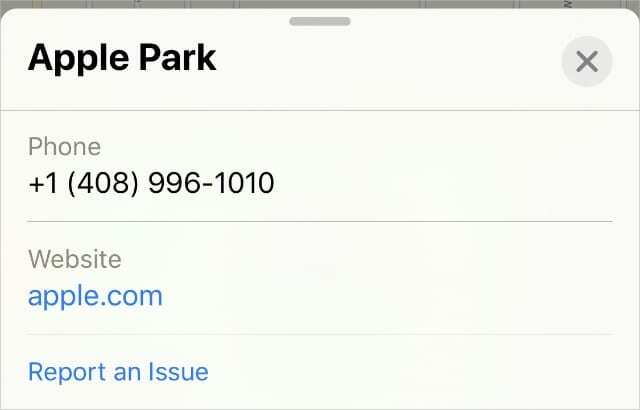
Rapporter andre problemer i Apple Maps
Følg disse instruksjonene for å rapportere andre problemer med Apple Maps, for eksempel gatenavn, veibeskrivelser, informasjon om offentlig transport og mer.
- Åpne Apple Maps app på enheten din.
- På en iOS- eller iPadOS-enhet trykker du på Jeg knappen øverst til høyre og velg å Rapporter et problem.
- På en Mac, gå til Kart > Rapporter et problem fra menylinjen.
- Velg typen problem du vil rapportere fra alternativene som er gitt. Disse endres litt avhengig av enheten din, men inkluderer vanligvis Kartetiketter, Navigasjon, og Transportere.
- Fyll inn alle nødvendige detaljer for ditt spesielle problem. Apple ber om forskjellig informasjon avhengig av problemet du rapporterer. Jo mer informasjon du kan gi, jo bedre.
- Velg å Sende inn eller Sende problemrapporten din til Apple.
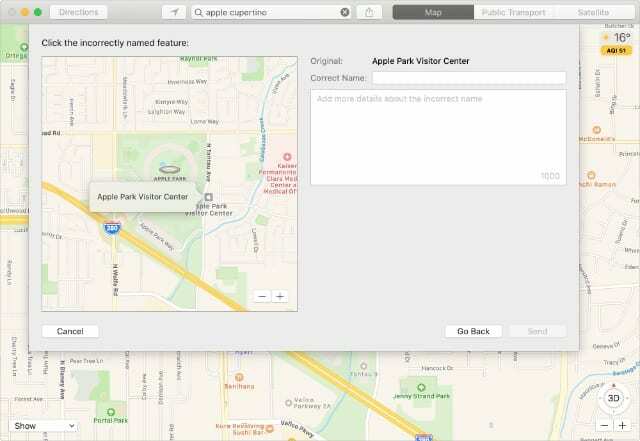
Slik rapporterer du et Maps-problem uten en Apple-enhet
Du kan lide av problemer i Apple Maps, selv om du ikke bruker appen selv. For eksempel hvis andre ikke finner veibeskrivelsen til ditt nye hjem, eller hvis Apple Maps stadig ved en feiltakelse sender folk nedover gaten din.
Dessverre er det ikke lett å rapportere problemer med Apple Maps hvis du ikke har en Apple-enhet selv. Det beste du kan gjøre er å sende en e-post til [e-postbeskyttet] med alt du vet om problemet.
Prøv å inkludere så mye av følgende informasjon i e-posten din som mulig:
- Ditt navn og kontaktinformasjon
- Plasseringen det er et problem med
- Fotografisk bevis på alt du gjør krav på
- Eventuell annen informasjon Apple trenger for å løse problemet
Slik gjør du krav på din egen virksomhet i Apple Maps
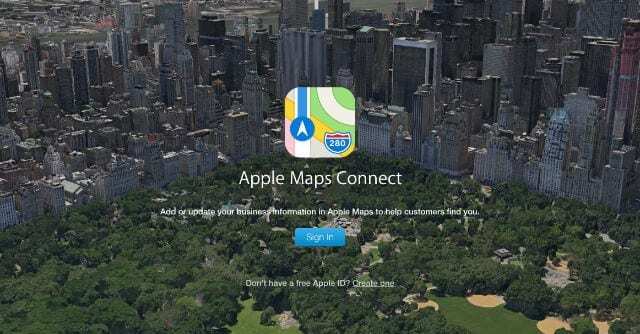
Som bedriftseier kan du gjøre krav på bedriften din i Apple Maps, noe som gjør det mye enklere å oppdatere detaljene når du trenger det. Dette er spesielt nyttig for å holde telefonnumre, e-postadresser, nettsteder og åpningstider oppdatert.
Logg på for å gjøre krav på en bedrift Maps Connect ved å bruke din Apple ID-konto. Søk deretter etter bedriften din ved å bruke navnet og adressen. Alternativt, klikk Legg til sted for å legge til en ny virksomhet.
For å gjøre krav på en bedrift må du bekrefte at du eier den ved å bruke kontaktopplysningene Apple allerede har registrert. Først etter at verifiseringen er fullført, kan du oppdatere noen av bedriftsdetaljene.
Hvis Apple Maps ikke endres, prøv en annen app
Det er vel og bra å rapportere alle problemer du finner i Apple Maps, men noen ganger kommer det ingenting ut av det. Hvis du finner deg selv frustrert over gamle problemer som ikke ser ut til å endre seg, er det kanskje verdt å prøve Google Maps i stedet.
Det er mange flotte tips for å lære for bruk av Google Maps på iPhone hvis du bestemmer deg for å bytte.

Sudz (SK) har vært besatt av teknologi siden den tidlige ankomsten av A/UX til Apple, og er ansvarlig for den redaksjonelle ledelsen av AppleToolBox. Han er basert i Los Angeles, CA.
Sudz spesialiserer seg på å dekke alt macOS, etter å ha gjennomgått dusinvis av OS X- og macOS-utviklinger gjennom årene.
I et tidligere liv jobbet Sudz med å hjelpe Fortune 100-selskaper med deres ambisjoner om teknologi og forretningstransformasjon.